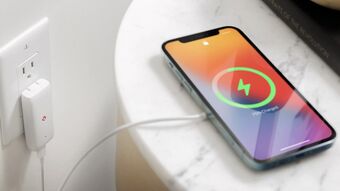Cách khắc phục laptop dell không nhận sạc hiệu quả nhất
Laptop Dell là một trong các dòng laptop đang được sử dụng nhiều nhất hiện nay. Tuy nhiên trong quá trình sử dụng laptop Dell cũng có một số vấn đề mà nhiều người thường gặp phải. Trong đó phải kể đến lỗi laptop Dell không nhận sạc. Trong bài viết hôm nay, các bạn cùng Phụ Kiện Giá Rẻ đi tìm hiểu nguyên nhân và cách khắc phục lỗi không sạc được pin laptop Dell nhé!
Tình trạng laptop Dell không nhận sạc là gì ?
Laptop Dell không nhận sạc là tình trạng khi laptop Dell của bạn không phát hiện hoặc không nhận được nguồn sạc khi cắm vào bộ sạc. Khi gặp tình trạng này, pin của laptop sẽ không được sạc nên dần dần sẽ hết pin và làm gián đoạn hoạt động của laptop.

Nguyên nhân laptop Dell không nhận sạc :
Có nhiều nguyên nhân khác nhau gây ra tình trạng laptop Dell không nhận sạc, bao gồm:
- Lỗi pin: Pin trên laptop của bạn hỏng hoặc lão hóa là một trong các nguyên nhân dẫn đến laptop Dell không nhận sạc.
- Lỗi bộ sạc: Sạc laptop Dell của bạn bị hỏng hoặc không hoạt động đúng cách, laptop của bạn không thể nhận được nguồn điện. Điều này có thể xảy ra khi dây nguồn bị đứt hoặc bộ sạc bị hỏng sau một thời gian sử dụng.
- Lỗi cổng sạc trên laptop: Cổng sạc trên laptop của bạn bị lỏng hoặc bị hỏng làm cho ảnh hưởng đến kết nối với bộ sạc.
- Lỗi phần mềm: Các tệp hệ thống bị hỏng hoặc driver không tương thích có thể gây ra vấn đề này.
- Lỗi mainboard: Tình trạng laptop Dell không nhận sạc trên có thể do các vấn đề liên quan đến mainboard của laptop. Điều này có thể xảy ra khi mainboard của laptop bị hư hỏng hoặc không hoạt động đúng cách.

Cách khắc phục laptop Dell không nhận sạc :
Cách khắc phục lỗi không sạc được pin laptop Dell sẽ phụ thuộc vào nhiều nguyên nhân khác nhau. Dưới đây là một số cách thường được sử dụng để khắc phục lỗi không sạc được pin laptop Dell :
- Kiểm tra dây nguồn và bộ sạc: Kiểm tra dây nguồn và bộ sạc của bạn để đảm bảo chúng hoạt động đúng cách và không bị hỏng. Nếu thấy bất kỳ dấu hiệu nào của hư hỏng, bạn cần thay thế chúng bằng bộ sạc laptop Dell mới nhé.
- Kiểm tra pin: Kiểm tra xem pin trên laptop của bạn có đang hoạt động đúng cách hay không. Nếu pin của bạn đã hỏng hoặc lão hóa, hãy thay thế nó bằng một pin mới để giải quyết vấn đề.
- Kiểm tra cổng sạc: Kiểm tra xem cổng sạc trên laptop của bạn có bị lỏng hoặc hỏng hay không. Nếu cổng sạc bị hỏng, bạn nên sửa chữa hoặc thay thế nó để giải quyết vấn đề.
- Cập nhật driver: Nếu tình trạng không nhận sạc trên laptop của bạn là do lỗi phần mềm, hãy cập nhật driver và phần mềm của laptop để giải quyết vấn đề.
- Kiểm tra mainboard: Nếu bạn đã thử các giải pháp khác nhưng vẫn không thể giải quyết tình trạng không nhận sạc trên laptop Dell của bạn, hãy mang máy đến trung tâm bảo hành để kiểm tra và thay thế mainboard nếu cần thiết.

Cách sạc pin laptop Dell đúng cách :
- Sử dụng bộ sạc chính hãng: Sử dụng bộ sạc laptop Dell chính hãng sẽ giúp đảm bảo độ an toàn và hiệu quả của quá trình sạc pin.
- Không sạc quá độ: Không sạc pin laptop Dell quá độ, tức là không để pin sạc đầy và tiếp tục sạc nữa, vì điều này có thể gây hư hại và làm giảm tuổi thọ của pin.
- Để pin đầy trước khi sử dụng: Để đảm bảo tuổi thọ của pin, nên để pin đầy trước khi sử dụng để giảm tình trạng sạc và xả đầy liên tục.
- Không sử dụng laptop khi sạc: Không sử dụng laptop khi đang sạc pin, vì điều này có thể làm tăng nhiệt độ bên trong laptop và ảnh hưởng đến tuổi thọ của pin.
- Kiểm tra cổng sạc và dây sạc: Kiểm tra định kỳ cổng sạc và dây sạc để đảm bảo chúng không bị hỏng hoặc chập điện, và nếu cần, thay thế chúng bằng những linh kiện mới.
- Sử dụng chế độ tiết kiệm năng lượng: Sử dụng chế độ tiết kiệm năng lượng trên laptop Dell của bạn khi sử dụng pin để kéo dài tuổi thọ của pin và giảm lượng năng lượng tiêu thụ.

Tổng kết
Hy vọng bài viết này của chúng mình đã giúp bạn hiểu rõ hơn về vấn đề laptop Dell không nhận sạc và khắc phục lỗi không sạc được pin laptop cùng với cách sạc pin laptop Dell đúng cách để giúp tối ưu hóa hiệu suất và tuổi thọ của laptop Dell nhé.
Xem thêm : Hướng dẫn ghi âm trên máy tính đơn giản và nhanh chóng
Lê Trung